So entfernen Pooe Ransomware und stellen Dateien wieder her
Vollständige Tipps zum Löschen Pooe Ransomware
Pooe Ransomware ist eine bösartige Computerinfektion, die zur DJVU-Ransomware-Familie gehört. Die Malware soll Daten verschlüsseln und dann Lösegeld für die Entschlüsselung verlangen. Mit anderen Worten, die von dieser Malware betroffenen Dateien werden unzugänglich und die Opfer werden aufgefordert, zu zahlen, um den Zugriff auf sie wieder herzustellen.
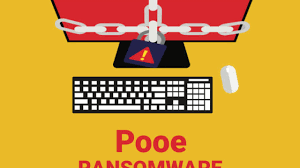
Während des Dateiverschlüsselungsprozesses werden die Dateien mit der Erweiterung .pooe angehängt. Eine Datei mit dem ursprünglichen Namen 1.jpg würde beispielsweise zu “1.jpg.pooe”, aus “2.jpg” zu “2.jpg.pooe”, aus “3.jpg” zu “3.jpg.pooe” usw. Nachdem dieser Vorgang abgeschlossen ist, wird eine Lösegeldforderung mit dem Namen _readme.txt erstellt.
Die Lösegeldforderungsnachricht informiert die Opfer darüber, dass ihre Datenbanken, Bilder, Dokumente und andere wichtige Dateien verschlüsselt wurden. Laut dem Hinweis besteht die einzige Möglichkeit, die Dateien wiederherzustellen, darin, das einzigartige Entschlüsselungstool von den Gaunern hinter Pooe Ransomware zu kaufen.
Der Preis für das Entschlüsselungstool beträgt 980 US-Dollar. Die Benutzer können es jedoch mit einer Rabattgebühr von 490 US-Dollar erhalten, wenn sie die Gauner innerhalb von 72 Stunden nach der Dateiverschlüsselung kontaktieren. Die Kommunikation kann per E-Mail erfolgen. Wenn innerhalb von 6 Stunden keine Antwort auf die erste E-Mail eingeht, werden die Opfer gebeten, den Junk-/Spam-Abschnitt der E-Mail auf die Antwort zu überprüfen.
Die Entschlüsselung kann getestet werden, indem vor der Zahlung 1 verschlüsselte Datei gesendet wird. Die Datei sollte jedoch keine wertvollen Informationen enthalten und darf 1 MB nicht überschreiten. Hier ist der vollständige Text in der von Pooe Ransomware erstellten Textdatei _readme.txt:
BEACHTUNG!
Keine Sorge, Sie können alle Ihre Dateien zurückgeben!
Alle Ihre Dateien wie Bilder, Datenbanken, Dokumente und andere wichtige werden mit der stärksten Verschlüsselung und einem einzigartigen Schlüssel verschlüsselt.
Die einzige Methode zum Wiederherstellen von Dateien besteht darin, ein Entschlüsselungstool und einen eindeutigen Schlüssel für Sie zu erwerben.
Diese Software wird alle Ihre verschlüsselten Dateien entschlüsseln.
Welche Garantien haben Sie?
Sie können eine Ihrer verschlüsselten Dateien von Ihrem PC aus senden und wir entschlüsseln sie kostenlos.
Aber wir können nur 1 Datei kostenlos entschlüsseln. Die Datei darf keine wertvollen Informationen enthalten.
Sie können das Video-Übersichts-Entschlüsselungstool abrufen und ansehen:
hxxps://we.tl/t-fhnNOAYC8Z
Der Preis für den privaten Schlüssel und die Entschlüsselungssoftware beträgt 980 USD.
Rabatt von 50% verfügbar, wenn Sie uns in den ersten 72 Stunden kontaktieren, der Preis für Sie beträgt 490 USD.
Bitte beachten Sie, dass Sie Ihre Daten niemals ohne Zahlung wiederherstellen werden.
Überprüfen Sie Ihren E-Mail-Ordner “Spam” oder “Junk”, wenn Sie länger als 6 Stunden keine Antwort erhalten.
Um diese Software zu erhalten, müssen Sie auf unsere E-Mail schreiben:
Reservieren Sie eine E-Mail-Adresse, um uns zu kontaktieren:
Ihre persönliche ID:
–
Leider ist in größeren Fällen mit Ransomware-Infektionen die Wiederherstellung der Dateien nicht ohne die Beteiligung der dahinter stehenden Gauner möglich. Dies kann der Fall sein, wenn sich die Ransomware im Anfangsstadium befindet oder bestimmte Fehler/Fehler aufweist. Unabhängig davon wird Ihnen unter keinen Umständen empfohlen, die Gauner zu kontaktieren / an sie zu zahlen. Diese Leute werden Ihnen niemals das Entschlüsselungstool zur Verfügung stellen, selbst wenn Sie alle ihre Anforderungen erfüllen.
Der beste Weg, um mit dieser Situation umzugehen, besteht darin, Pooe Ransomware zu entfernen und die Dateien mit vorhandenen Backups wiederherzustellen. Wenn keine solchen Backups verfügbar sind, sollten Sie einmal überprüfen, ob Schattenkopien vorhanden sind. Diese automatisch erstellten Backups vom Betriebssystem bleiben manchmal während eines Ransomware-Angriffs unberührt. Dies kann auch bei einer Pooe Ransomware-Infektion der Fall sein.
Unterhalb des Beitrags finden Sie im Abschnitt Datenwiederherstellung eine vollständige Anleitung zum Wiederherstellen von Dateien mit Schattenkopien. Dort finden Sie auch einfache Schritte zum Löschen von Pooe Ransomware aus dem System. Außerdem schlagen wir Ihnen ein Tool vor, mit dem Sie den Dateiwiederherstellungsprozess sofort durchführen können. Zuvor sollten Sie die folgenden beiden Unterthemen lesen, um zu erfahren, wie Ransomware infiltriert und wie Sie ihre Infektion auf dem System verhindern können.
Wie kam Pooe Ransomware in mein System?
Ransomware und andere bösartige Malware werden häufig über Spam-Kampagnen verbreitet – Massenoperationen, bei denen Tausende von Spam-E-Mails entworfen und zugestellt werden. Die Briefe werden als offiziell, wichtig, dringend, prioritär und ähnlich dargestellt. Die E-Mails enthalten infektiöse Dateien oder Links für solche Dateien, wenn darauf geklickt wird, wird der Malware-Download-/Installationsprozess ausgelöst.
Malware kann auch als reguläre Software getarnt oder mit dieser gebündelt werden. Nicht vertrauenswürdige Downloadkanäle wie P2P-Netzwerke, kostenlose File-Hosting-Sites und Downloader/Installer von Drittanbietern werden häufig verwendet, um Malware zu verbreiten. Illegale Aktivierungstools und Software-Aktivatoren sind Beispiele dafür, wie Sie wissen, dass sie angeblich Infektionen verursachen, indem sie installierte Software aktivieren/aktualisieren.
Wie kann man eine Ransomware-Infektion verhindern?
Dubiose und irrelevante E-Mails sollten niemals geöffnet werden, insbesondere keine darin enthaltenen Anhänge und Website-Links. Es wird empfohlen, nur von offiziellen und verifizierten Quellen herunterzuladen. Darüber hinaus sollten alle Programme mit Tools/Funktionen von seriösen Entwicklern aktiviert und aktualisiert werden. Um die Systemintegrität und Benutzersicherheit zu schützen, ist es auch wichtig, ein seriöses Antiviren-Tool zu installieren und zu aktualisieren. Außerdem sollte diese Software verwendet werden, um regelmäßige Systemscans durchzuführen und alle erkannten Bedrohungen/Probleme zu entfernen.
Sonderangebot
Pooe Ransomware kann eine gruselige Computerinfektion sein, die immer wieder auftritt, wenn die Dateien auf Computern verborgen bleiben. Um diese Malware problemlos zu entfernen, empfehlen wir Ihnen, einen leistungsstarken Spyhunter-Antimalwarescanner zu verwenden, um zu prüfen, ob das Programm Ihnen dabei helfen kann, diesen Virus loszuwerden.
Lesen Sie unbedingt die EULA, die Kriterien für die Bedrohungsbewertung und die Datenschutzbestimmungen von SpyHunter. Der kostenlose Spyhunter-Scanner, der heruntergeladen wurde, scannt und erkennt aktuelle Bedrohungen von Computern und kann sie auch einmal entfernen. Sie müssen jedoch die nächsten 48 Stunden warten. Wenn Sie beabsichtigen, erkannte Inhalte sofort zu entfernen, müssen Sie die Lizenzversion kaufen, mit der die Software vollständig aktiviert wird.
Datenrettungsangebot
Wir empfehlen Ihnen, Ihre kürzlich erstellten Sicherungsdateien auszuwählen, um Ihre verschlüsselten Dateien wiederherzustellen. Wenn Sie jedoch keine solchen Sicherungen haben, können Sie ein Datenwiederherstellungstool verwenden, um zu überprüfen, ob Sie Ihre verlorenen Daten wiederherstellen können.
Antimalwaredetails und Benutzerhandbuch
Klicken Sie hier für Windows
Klicken Sie hier für Mac
Schritt 1: entfernen Pooe Ransomware durch “Abgesicherter Modus mit Netzwerk”
Schritt 2: Löschen Pooe Ransomware mit “Systemwiederherstellung”
Schritt 1: entfernen Pooe Ransomware durch “Abgesicherter Modus mit Netzwerk”
Für Benutzer von Windows XP und Windows 7: Starten Sie den PC im abgesicherten Modus. Klicken Sie auf die Option „Start“ und drücken Sie während des Startvorgangs kontinuierlich auf F8, bis das Menü „Windows Advanced Option“ auf dem Bildschirm angezeigt wird. Wählen Sie “Abgesicherter Modus mit Netzwerk” aus der Liste.

Auf dem Desktop wird jetzt ein Windows-Home-Bildschirm angezeigt, und die Workstation arbeitet jetzt im abgesicherten Modus mit Netzwerk.
Für Windows 8-Benutzer: Gehen Sie zum Startbildschirm. Geben Sie in den Suchergebnissen “Einstellungen auswählen” “Erweitert” ein. Wählen Sie unter “Allgemeine PC-Einstellungen” die Option “Erweiterter Start”. Klicken Sie erneut auf die Option “Jetzt neu starten”. Die Workstation startet mit dem Menü „Advanced Startup Option“. Klicken Sie auf “Problembehandlung” und dann auf “Erweiterte Optionen”. Drücken Sie im Bildschirm “Erweiterte Optionen” auf “Starteinstellungen”. Klicken Sie erneut auf die Schaltfläche “Neustart”. Die Workstation wird nun im Bildschirm „Startup Setting“ neu gestartet. Als nächstes drücken Sie F5, um im abgesicherten Modus im Netzwerk zu starten

Für Windows 10-Benutzer: Drücken Sie auf das Windows-Logo und auf das Symbol „Power“. Wählen Sie im neu geöffneten Menü „Neu starten“, während Sie die Umschalttaste auf der Tastatur gedrückt halten. Klicken Sie im neu geöffneten Fenster “Option auswählen” auf “Problembehandlung” und dann auf “Erweiterte Optionen”. Wählen Sie “Startup Settings” und klicken Sie auf “Restart”. Klicken Sie im nächsten Fenster auf der Tastatur auf die Schaltfläche „F5“.

Schritt 2: Löschen Pooe Ransomware mit “Systemwiederherstellung”
Melden Sie sich bei dem mit Pooe Ransomware infizierten Konto an. Öffnen Sie den Browser und laden Sie ein legitimes Anti-Malware-Tool herunter. Führen Sie einen vollständigen System-Scan durch. Entfernen Sie alle böswillig entdeckten Einträge.
Sonderangebot
Pooe Ransomware kann eine gruselige Computerinfektion sein, die immer wieder auftritt, wenn die Dateien auf Computern verborgen bleiben. Um diese Malware problemlos zu entfernen, empfehlen wir Ihnen, einen leistungsstarken Spyhunter-Antimalwarescanner zu verwenden, um zu prüfen, ob das Programm Ihnen dabei helfen kann, diesen Virus loszuwerden.
Lesen Sie unbedingt die EULA, die Kriterien für die Bedrohungsbewertung und die Datenschutzbestimmungen von SpyHunter. Der kostenlose Spyhunter-Scanner, der heruntergeladen wurde, scannt und erkennt aktuelle Bedrohungen von Computern und kann sie auch einmal entfernen. Sie müssen jedoch die nächsten 48 Stunden warten. Wenn Sie beabsichtigen, erkannte Inhalte sofort zu entfernen, müssen Sie die Lizenzversion kaufen, mit der die Software vollständig aktiviert wird.
Datenrettungsangebot
Wir empfehlen Ihnen, Ihre kürzlich erstellten Sicherungsdateien auszuwählen, um Ihre verschlüsselten Dateien wiederherzustellen. Wenn Sie jedoch keine solchen Sicherungen haben, können Sie ein Datenwiederherstellungstool verwenden, um zu überprüfen, ob Sie Ihre verlorenen Daten wiederherstellen können.
Falls Sie den PC nicht im abgesicherten Modus mit Netzwerk starten können, versuchen Sie es mit der Systemwiederherstellung.
- Drücken Sie während des Startvorgangs kontinuierlich die Taste F8, bis das Menü „Erweiterte Optionen“ angezeigt wird. Wählen Sie aus der Liste “Abgesicherter Modus mit Eingabeaufforderung” und drücken Sie die Eingabetaste.

- Geben Sie in der neu geöffneten Eingabeaufforderung “cd restore” ein und drücken Sie die Eingabetaste.

- Geben Sie Folgendes ein: rstrui.exe und drücken Sie die Eingabetaste.

- Klicken Sie in den neuen Fenstern auf “Weiter”

- Wählen Sie einen der „Wiederherstellungspunkte“ und klicken Sie auf „Weiter“. (Dieser Schritt stellt die frühere Zeit und das frühere Datum der Workstation vor der Pooe Ransomware-Infiltration im PC wieder her.

- Drücken Sie in den neu geöffneten Fenstern auf „Ja“.

Laden Sie nach der Wiederherstellung Ihres PCs auf das vorherige Datum und die vorherige Uhrzeit das empfohlene Anti-Malware-Tool herunter und führen Sie einen Tiefenscan durch, um entfernen Pooe Ransomware Dateien , wenn diese auf der Workstation verbleiben.
Verwenden Sie die Funktion „Windows-Vorgängerversion“, um jede (separate) Datei mit dieser Ransomware wiederherzustellen. Diese Methode ist wirksam, wenn „Systemwiederherstellungsfunktion“ auf der Workstation aktiviert ist.
Wichtiger Hinweis: Einige Varianten von Pooe Ransomware löschen auch die „Schattenvolumenkopien“, daher funktioniert diese Funktion möglicherweise nicht immer und gilt nur für ausgewählte Computer.
So stellen Sie eine einzelne verschlüsselte Datei wieder her:
Um eine einzelne Datei wiederherzustellen, klicken Sie mit der rechten Maustaste darauf und gehen Sie zu “Eigenschaften”. Wählen Sie die Registerkarte “Vorherige Version”. Wählen Sie einen „Wiederherstellungspunkt“ und klicken Sie auf die Option „Wiederherstellen“.

Um auf die mit Pooe Ransomware verschlüsselten Dateien zuzugreifen, können Sie auch den “Shadow Explorer“ verwenden. (http://www.shadowexplorer.com/downloads.html). Um weitere Informationen zu dieser Anwendung zu erhalten, klicken Sie hier. (http://www.shadowexplorer.com/documentation/manual.html)

Wichtig: Data Encryption Ransomware ist sehr gefährlich und es ist immer besser, Vorsichtsmaßnahmen zu treffen, um Angriffe auf Ihre Workstation zu vermeiden. Es wird empfohlen, ein leistungsstarkes Anti-Malware-Tool zu verwenden, um den Schutz in Echtzeit zu gewährleisten. Mit Hilfe von “SpyHunter” werden “Gruppenrichtlinienobjekte” in die Register implantiert, um schädliche Infektionen wie Pooe Ransomware zu blockieren.
In Windows 10 erhalten Sie außerdem eine einzigartige Funktion namens „Fall Creators Update“, die die Funktion „Controlled Folder Access“ (Kontrollierter Ordnerzugriff) bietet, um jede Art der Verschlüsselung der Dateien zu blockieren. Mithilfe dieser Funktion sind alle Dateien, die an Orten wie “Dokumente”, “Bilder”, “Musik”, “Videos”, “Favoriten” und “Desktop” gespeichert sind, standardmäßig sicher.

Es ist sehr wichtig, dass Sie dieses “Windows 10 Fall Creators Update” auf Ihrem PC installieren, um Ihre wichtigen Dateien und Daten vor Ransomware-Verschlüsselung zu schützen. Weitere Informationen zum Abrufen dieses Updates und Hinzufügen eines zusätzlichen Schutzformulars für rnasomware-Angriffe finden Sie hier. (https://blogs.windows.com/windowsexperience/2017/10/17/get-windows-10-fall-creators-update/)
Wie kann ich die von Pooe Ransomware verschlüsselten Dateien wiederherstellen?
Bis jetzt hätten Sie verstanden, was mit Ihren persönlichen Dateien passiert ist, die verschlüsselt wurden, und wie Sie die mit Pooe Ransomware verbundenen Skripte und Nutzdaten entfernen können, um Ihre persönlichen Dateien zu schützen, die bis jetzt nicht beschädigt oder verschlüsselt wurden. Um die gesperrten Dateien abzurufen, wurden die Tiefeninformationen zu „Systemwiederherstellung“ und „Schattenvolumenkopien“ bereits zuvor erläutert. Falls Sie jedoch immer noch nicht auf die verschlüsselten Dateien zugreifen können, können Sie versuchen, ein Datenwiederherstellungstool zu verwenden.
Verwendung des Datenrettungs-Tools
Dieser Schritt richtet sich an alle Opfer, die bereits alle oben genannten Verfahren ausprobiert haben, aber keine Lösung gefunden haben. Außerdem ist es wichtig, dass Sie auf den PC zugreifen und jede Software installieren können. Das Datenwiederherstellungs-Tool arbeitet auf der Basis des System-Scan- und Wiederherstellungsalgorithmus. Es durchsucht die Systempartitionen nach den Originaldateien, die von der Malware gelöscht, beschädigt oder beschädigt wurden. Denken Sie daran, dass Sie das Windows-Betriebssystem nicht neu installieren dürfen, da sonst die “vorherigen” Kopien dauerhaft gelöscht werden. Sie müssen zuerst den Arbeitsplatz reinigen und die entfernen Pooe Ransomware Infektion. Lassen Sie die gesperrten Dateien unverändert und befolgen Sie die unten aufgeführten Schritte.
Schritt 1: Laden Sie die Software von der Workstation herunter, indem Sie auf die Schaltfläche “Download” unten klicken.
Schritt 2: Führen Sie das Installationsprogramm aus, indem Sie auf heruntergeladene Dateien klicken.

Schritt 3: Auf dem Bildschirm wird eine Seite mit Lizenzvereinbarungen angezeigt. Klicken Sie auf “Akzeptieren”, um den Nutzungsbedingungen zuzustimmen. Befolgen Sie die Anweisungen auf dem Bildschirm, und klicken Sie auf die Schaltfläche „Fertig stellen“.

Schritt 4: Sobald die Installation abgeschlossen ist, wird das Programm automatisch ausgeführt. Wählen Sie in der neu geöffneten Oberfläche die Dateitypen aus, die Sie wiederherstellen möchten, und klicken Sie auf “Weiter”.

Schritt 5: Sie können die Laufwerke auswählen, auf denen die Software ausgeführt werden soll, und den Wiederherstellungsprozess ausführen. Klicken Sie anschließend auf die Schaltfläche “Scannen”.

Schritt 6: Basierend auf dem Laufwerk, das Sie zum Scannen auswählen, beginnt der Wiederherstellungsprozess. Der gesamte Vorgang kann abhängig von der Lautstärke des ausgewählten Laufwerks und der Anzahl der Dateien einige Zeit in Anspruch nehmen. Sobald der Vorgang abgeschlossen ist, wird auf dem Bildschirm ein Datenexplorer mit einer Vorschau der wiederherzustelbdgdlenden Daten angezeigt. Wählen Sie die Dateien aus, die Sie wiederherstellen möchten.

Schritt 7. Als nächstes suchen Sie den Speicherort, an dem Sie die wiederhergestellten Dateien speichern möchten.

Sonderangebot
Pooe Ransomware kann eine gruselige Computerinfektion sein, die immer wieder auftritt, wenn die Dateien auf Computern verborgen bleiben. Um diese Malware problemlos zu entfernen, empfehlen wir Ihnen, einen leistungsstarken Spyhunter-Antimalwarescanner zu verwenden, um zu prüfen, ob das Programm Ihnen dabei helfen kann, diesen Virus loszuwerden.
Lesen Sie unbedingt die EULA, die Kriterien für die Bedrohungsbewertung und die Datenschutzbestimmungen von SpyHunter. Der kostenlose Spyhunter-Scanner, der heruntergeladen wurde, scannt und erkennt aktuelle Bedrohungen von Computern und kann sie auch einmal entfernen. Sie müssen jedoch die nächsten 48 Stunden warten. Wenn Sie beabsichtigen, erkannte Inhalte sofort zu entfernen, müssen Sie die Lizenzversion kaufen, mit der die Software vollständig aktiviert wird.
Datenrettungsangebot
Wir empfehlen Ihnen, Ihre kürzlich erstellten Sicherungsdateien auszuwählen, um Ihre verschlüsselten Dateien wiederherzustellen. Wenn Sie jedoch keine solchen Sicherungen haben, können Sie ein Datenwiederherstellungstool verwenden, um zu überprüfen, ob Sie Ihre verlorenen Daten wiederherstellen können.





